
2025-07-01 11:44:03来源:meihuatou 编辑:佚名
在日常使用excel的过程中,超链接功能能极大地提升工作效率和文档的关联性。下面将详细介绍如何在excel中设置超链接。
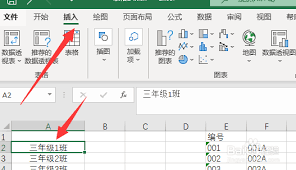
插入超链接的基本操作
首先,选中你想要设置超链接的单元格。然后,点击菜单栏中的“插入”选项卡,在“链接”组中找到“超链接”按钮,点击它。此时会弹出“插入超链接”对话框。
在对话框中,“链接到”区域有几个选项。如果你要链接到网页,就在“地址”栏中输入网页的url地址,比如百度的网址“www.baidu.com”。若链接到本地的文件,点击“查找范围”找到相应文件并选中,文件路径会自动显示在“地址”栏。要是链接到当前excel工作簿中的其他工作表,选择“本文档中的位置”,再从列表中指定工作表名称和单元格。
链接到电子邮件
若你想创建指向电子邮件地址的超链接,在“插入超链接”对话框中选择“电子邮件地址”选项。在“电子邮件地址”栏输入邮箱地址,比如“example@example.com”,在“主题”栏可填写邮件主题,设置完成后点击“确定”,这样在excel中点击该超链接就能直接打开默认邮件客户端并新建一封指向指定邮箱的邮件。
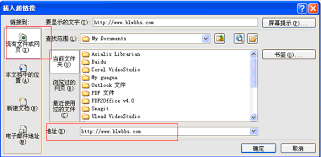
超链接的外观设置
设置好超链接后,你可能还想调整其外观。选中带有超链接的单元格,右键单击选择“设置单元格格式”。在“字体”选项卡中,可以像设置普通文本一样设置超链接文字的字体、颜色等。在“填充”和“边框”选项卡中能改变超链接单元格的背景颜色和边框样式。若想突出显示超链接,还可以在“单元格格式”对话框的“下划线”下拉菜单中选择合适的下划线样式,比如“双下划线”等。
超链接的管理与更新
如果超链接指向的目标发生了变化,比如网页更新或文件移动了位置,你可以右键单击超链接单元格,选择“编辑超链接”,在弹出的对话框中修改链接地址。若要删除超链接,同样右键单击单元格,选择“取消超链接”即可。
通过以上对excel超链接设置多维度的介绍,你能全面掌握这一实用功能,让excel文档更加便捷和高效。

系统工具
62.29MB
下载
游戏辅助
7.16MB
下载
游戏辅助
2.5MB
下载
系统工具
34Mb
下载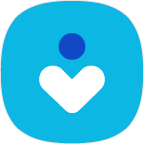
系统工具
27.67MB
下载
社交聊天
30.58MB
下载
趣味娱乐
21.57MB
下载
教育学习
13.90MB
下载
影音播放
8.15MB
下载
影音播放
36.04MB
下载